Режим инкогнито в Chrome не так безопасен, как вы думаете
Режим инкогнито в Chrome не так безопасен, как вы думаете
Если вы ищете информацию о здоровье или покупаете сюрприз для любимого человека, то иногда не хочется, чтобы ваш Интернет-браузер отслеживал ваши запросы и посещения соответствующих сайтов. По идее, в таких случаях, если вы используете браузер Chrome, вам должен помочь его режим инкогнито.
Инкогнито означает не совсем то, что вы думаете
Согласно словарю, инкогнито – это прилагательное, которое означает «скрывать свою истинную личность». Или, проще говоря, никто не может сказать точно, кто вы на самом деле.
Но когда речь заходит о браузере Chrome, режим инкогнито гораздо менее скрытен, чем можно было бы ожидать. Несмотря на то, что, как утверждается, в режиме инкогнито вы можете просматривать веб-страницы в конфиденциальном режиме, все равно вы можете быть (и будете!) идентифицированы.
Рекламодатели знают, кто вы такой
Когда вы открываете новую вкладку браузера Chrome в режиме инкогнито, то вам показывается сообщение «Ваши действия в режиме инкогнито будут недоступны другим пользователям этого устройства». Это наводит на мысль, что теперь никто не увидит того, на что вы смотрите.
Это наводит на мысль, что теперь никто не увидит того, на что вы смотрите.
Но реальность такова, что режим инкогнито не обеспечивает никакой защиты от операторов веб-сайтов и рекламодателей. Например, все, что вы ищете, будет сохранено в вашем профиле Google. И различные рекламные трекеры будут продолжать отслеживать вас в Интернете, добавляя вашу «секретную» активность к тому, что они уже знают о вас.
Рекламодатели знают, где вы находитесь
Рекламодатели также используют технологию, известную как «геолокация «, чтобы выяснить ваше местоположение. Они используют эту информацию, чтобы показывать вам рекламу товаров и услуг в вашем регионе, особенно когда вы пользуетесь своим мобильным телефоном. Но иногда это может показаться навязчивым.Опять же, режим инкогнито не делает ничего, чтобы скрыть данные о вашем местоположении. Таким образом, рекламодатели все еще знают, где вы находитесь – и они сохраняют эту информацию в вашем рекламном профиле.
Вредоносное ПО все еще может пройти
Еще одним распространенным заблуждением является то, что просмотр в режиме инкогнито защищает ваш компьютер от вредоносных программ и вирусов.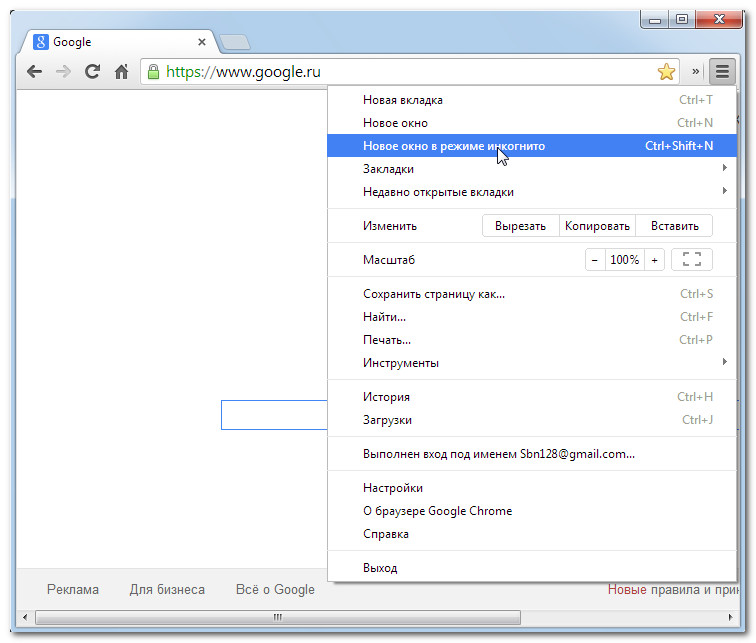 И, опять же, это утверждение совершенно неверно.
И, опять же, это утверждение совершенно неверно.
Так для чего же нужен режим инкогнито?
В этот момент вы, вероятно, задаетесь вопросом, а для чего на самом деле предназначен режим инкогнито в браузере Chrome, раз он ничего не скрывает и не защищает от угроз. На самом деле, у этого режима есть одна полезная функция: конфиденциальный просмотр предназначен для защиты вашей конфиденциальности дома.
При просмотре в обычном режиме ваш браузер записывает полную историю каждого веб-сайта, который вы посещаете. Он также собирает различные файлы cookie и изображения, которые хранятся на вашем компьютере, чтобы помочь ускорить загрузку веб-страниц или запомнить пароли и логины.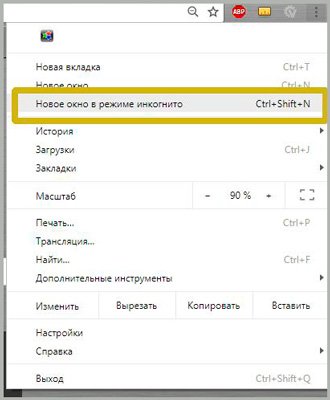 Любой человек, имеющий доступ к вашему компьютеру, может использовать эту информацию, чтобы увидеть, какие сайты вы просматривали, чем вы интересуетесь и т.д.
Любой человек, имеющий доступ к вашему компьютеру, может использовать эту информацию, чтобы увидеть, какие сайты вы просматривали, чем вы интересуетесь и т.д.
При просмотре сайтов в режиме инкогнито файлы cookie и временные файлы автоматически удаляются, как и история просмотра веб-страниц, которая удаляется при закрытии браузера. В этом случае другие люди, имеющие доступ к вашему компьютеру, не смогут проверить, что вы делали на нем, какие сайты смотрели, что искали.
Таким образом, даже если онлайн-рекламодатели точно знают, что вы искали в Интернете, подарок для вашего любимого человека или члена семьи все равно останется для них сюрпризом.
Panda Security в России и СНГ
+7(495)105 94 51, [email protected]
https://www.cloudav.ruКак включить режим инкогнито на телефоне в браузере Гугл Хром? |
Как включить вкладку инкогнито или личную вкладку в Google Chrome для Android можно узнать из раздела Новая вкладка инкогнито. Запускайте неограниченное количество вкладок и переключайтесь между ними одним касанием.
Обычно я держу все рабочие вкладки открытыми во время работы над ними и закрываю их, как только закончу. Поэтому новые опции вкладок в Chrome очень полезны. Он держит все вкладки открытыми и работающими.
Одной из функций, доступных во всех браузерах, независимо от мобильного или настольного компьютера, является возможность открывать отдельные вкладки для просмотра. Эти вкладки облегчают жизнь и помогают в многозадачности. В случае рабочего стола, вы также можете открыть новые окна вместо вкладок.
Как правило, есть два типа вкладок, которые можно использовать — Новая вкладка и вкладка Инкогнито. Основное отличие между ними — конфиденциальность. Режим Инкогнито не будет сохранять какую-либо информацию или данные на компьютере после закрытия, если вы что-то не загрузили.
Режим инкогнито очень полезна штука, особенно когда вы позаимствовали чужое устройство. Режим инкогнито также доступен в браузере компьютера.
Открыть новую вкладку в Chrome Android
Новая вкладка — это обычная вкладка просмотра, в которую входит ваш аккаунт Google. Она хранит историю, а также кэш-память и куки-файлы, когда вы просматриваете веб-сайты. Вы можете добавлять неограниченное количество вкладок и легко переключаться между ними на телефонах андроид.
Она хранит историю, а также кэш-память и куки-файлы, когда вы просматриваете веб-сайты. Вы можете добавлять неограниченное количество вкладок и легко переключаться между ними на телефонах андроид.
Чтобы открыть новую вкладку в Chrome для Android, выполните следующие действия:
- Откройте приложение Chrome для Android.
- Нажмите на вкладки с несколькими значками вкладок.
- Чтобы открыть новую вкладку, нажмите на значок
- Вы сможете увидеть две вкладки и легко переключиться на выбор.
Вкладки будут работать до тех пор, пока вы вручную не закроете вкладку с помощью кнопки X или не завершите работу браузера Chrome из менеджера задач.
Новая вкладка Инкогнито в Chrome Android
В отличие от обычной вкладки, новая вкладка Инкогнито в Гугл Хром не будет сохранять данные в браузере.
История просмотров, файлы cookie, кэш и т. д. хранятся во временном хранилище, которое сразу же стирается при закрытии сеанса просмотра в режиме инкогнито. Поэтому при просмотре в режиме Инкогнито нельзя открывать недавно закрытые вкладки.
Поэтому при просмотре в режиме Инкогнито нельзя открывать недавно закрытые вкладки.
Выполните следующие действия, чтобы открыть вкладку Инкогнито в Chrome:
- Откройте приложение Chrome для Android на мобильном устройстве.
- Коснитесь вертикальной иконки меню
- Выберите в списке пункт Новая вкладка Инкогнито.
- Если необходимо добавить дополнительные вкладки инкогнито, нажмите на значок нескольких вкладок
- Чтобы добавить дополнительные вкладки инкогнито в том же сеансе работы, нажмите значок +.
Чтобы закрыть вкладку инкогнито в Chrome Android:
- Нажмите на значок нескольких вкладок в режиме инкогнито, чтобы просмотреть список всех работающих вкладок.
- Нажмите на кнопку X на каждой вкладке инкогнито.
- Вкладка инкогнито будет закрыта, а вся история и данные просмотра будут удалены.
Чтобы закрыть вкладку Инкогнито, можно также закрыть приложение браузера хрома из менеджера задач.
Переключение между нормальным режимом и режимом Инкогнито
При нажатии на значок вкладки отобразится список всех существующих обычных вкладок и вкладок инкогнито. Из списка можно выбрать все, что угодно.
Вы также можете закрыть определенную вкладку из открытого списка.
Вкладки играют важную роль, когда речь идет о многозадачности и одновременном просмотре. Более того, если вы хотите просмотреть или войти в свой онлайн-аккаунт, используя чужой телефон, то убедитесь, что вы используете вкладку инкогнито для безопасности.
Как упоминалось выше, также можно включить режим инкогнито в браузере Гугл Хром для компьютера. Это работает аналогично как на андроиде.
Google не удалось уклониться от иска, связанного со слежкой в режиме инкогнито
Компании Google не удалось закрыть судебный процесс, в котором ее обвиняют в том, что она тайно собирает множество данных о пользователях, даже если они используют режим «инкогнито» в браузере Chrome, рассчитывая сохранить конфиденциальность.
Потребители, подавшие групповой иск в США, утверждают, что даже когда они отключают сбор данных в Chrome, другие инструменты Google, используемые веб-сайтами, в конечном итоге собирают их личную информацию. В пятницу запрос Google о прекращении дела был отклонен.
«Суд пришел к выводу, что Google не уведомляет пользователей о том, что участвует в предполагаемом сборе данных, пока пользователь находится в режиме приватного просмотра», — сказано в постановлении судьи окружного суда США по северному округу штата Калифорния Люси Ко (Lucy Koh).
Решение принято на фоне того, что Google и Apple подвергаются тщательной проверке со стороны законодателей в отношении их методов сбора данных.
«Мы решительно оспариваем эти утверждения и будем яростно защищаться, — так отреагировал на решение судьи представитель Google Хосе Кастанеда (Jose Castaneda). — Режим инкогнито в Chrome дает вам возможность просматривать веб-страницы без сохранения ваших действий в браузере или на устройстве.
Как мы четко заявляем, каждый раз, когда вы открываете новую вкладку в режиме инкогнито, веб-сайты могут собирать информацию о вашей активности в Интернете во время вашего сеанса».
Более того, Google настаивает, что истцы согласились с политикой конфиденциальности компании, которая явно говорит о сборе данных.
«Google также дает понять, что «инкогнито» не означает «невидимый », и что действия пользователя во время этого сеанса могут быть видны веб-сайтам, которые они посещают, а также любым сторонним аналитическим или рекламным сервисам, которые используют посещаемые веб-сайты», — сказано в обращении Google к суду.
Гостевой режим и режим инкогнито в Google Chrome: в чем разница?
Любой из нас считает всё, что он делает в Интернете – своим личным делом. Вот почему браузеры помогают обеспечить приватность просмотра страниц. Не исключением является и Google Chrome, в котором есть сразу несколько инструментов для решения такой задачи.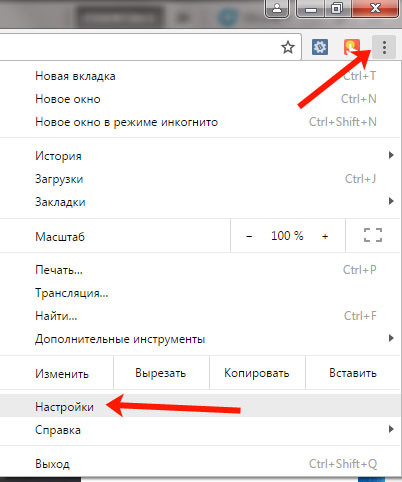
В этом материале мы вкратце рассмотрим гостевой режим и режим инкогнито в Google Chrome, в том числе и описание их возможностей. Это поможет понять, когда и какой режим лучше использовать.
♥ ПО ТЕМЕ: Как сделать ссылку на определенный текст, размещенный на странице сайта в Chrome: 2 способа.
Что такое режим инкогнито в браузере Google Chrome?
Режим инкогнито может называться в других браузерах приватным просмотром (в Safari на Mac, например, Частное окно). Эта функция существует уже много лет. В таком режиме вы можете просматривать веб-страницы без сохранения браузером Google Chrome любой вашей информации о сеансе.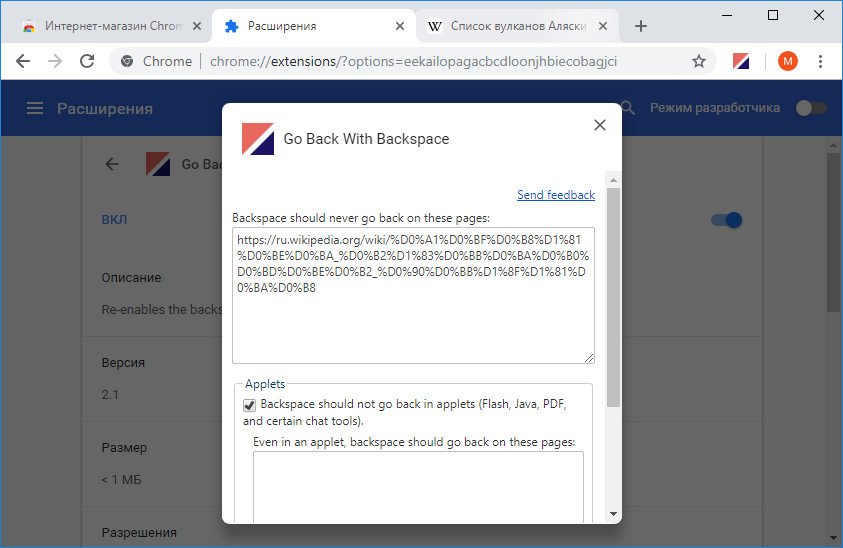 Как только вы закроете созданное в режиме инкогнито окно, вся информация о сеансе тоже исчезнет.
Как только вы закроете созданное в режиме инкогнито окно, вся информация о сеансе тоже исчезнет.
Это означает, что Chrome не будет сохранять историю посещенных страниц, файлы cookie или данные форм, созданных в окне инкогнито. Браузер также блокирует функцию переоткрытия закрытых вкладок с помощью комбинации Ctrl + Shift + T и отключает расширения (но их можно включить вручную).
Запуск сеанса инкогнито фактически открывает новое окно браузера, который никогда раньше не выходил в интернет. Поскольку файлов cookie нет, вы не можете автоматически входить на какие-нибудь сайты, и ни один из них не настроен для вас.
Этот режим можно использовать в разных случаях:
- Входить в одну из ваших учетных записей на компьютере друга, не вынуждая его выходить из своей учетной записи в этом же сервисе.
- Посмотреть, как веб-страница будет выглядеть для посторонних посетителей.
- Проверить, не мешает ли одно из ваших установленных расширений работе веб-сайта.

- Обойти ограничения просмотра страниц.
Хотя это невероятно полезно, имейте в виду, что вы не являетесь невидимым в режиме приватного просмотра. Веб-сайты все еще могут идентифицировать вас, и инкогнито не скрывает вашу активность в Интернете от вашего провайдера или сетевого администратора. Чтобы повысить свою конфиденциальность в этих аспектах, вам придется подключиться к сервису VPN.
Чтобы открыть новое окно в режиме инкогнито, откройте меню с тремя точками и выберите «Новое окно в режиме инкогнито» или нажмите комбинацию клавиш Ctrl + Shift + N (на Mac: Shift (⇧) + Command (⌘) + N ).
♥ ПО ТЕМЕ: Как включить «вечный» режим инкогнито в Google Chrome на Windows.
Что такое гостевой режим в Chrome?
Гостевой режим – это отдельная от режима инкогнито функция. В Chrome существует функция переключения профилей. С ее помощью можно создать новый пустой профиль для тех, кто временно использует этот браузер.
Как и режиме инкогнито, в гостевом режиме не сохраняется история посещенных страниц и по умолчанию отключены все расширения. Однако в гостевом режиме пользователь также не может видеть или изменять какие-либо настройки Chrome (кроме поисковой системы по умолчанию). Гостевой пользователь лишен доступа к основным профилям: не может видеть их историю посещенных страниц, закладки или загрузки.
Гостевой режим наиболее полезен, когда вы просматриваете браузер на чужом компьютере, позволяете кому-то использовать ваш или работаете на общедоступной машине.
Чтобы открыть новое гостевое окно, щелкните переключатель профиля в правом верхнем углу Chrome, который показывает текущее изображение профиля. Нажмите «
♥ ПО ТЕМЕ: Как включить встроенный антивирус в Google Chrome и проверить компьютер на вирусы.

Различия между режимом инкогнито и гостевым в Google Chrome
Как вы уже могли убедиться, режим инкогнито и гостевой в Google Chrome очень похожи. Но гостевой режим – это не то же самое, что режим инкогнито, так как решить, какой и когда вам надо использовать?
Оба режима подходят, если вы хотите удалить все следы вашего просмотра страниц при закрытии окна. Тем не менее, инкогнито в первую очередь предназначен для использования на вашем собственном компьютере, в то время как гостевой режим больше подходит для использования на чужом компьютере.
Режим инкогнито позволяет основному пользователю Chrome просматривать интернет без ведения истории посещения страниц, в то время как гостевой режим позволяет другому пользователю использовать браузер без доступа к информации основного пользователя. Оба режима препятствуют сохранению любой информации о сеансе.
Смотрите также:
Запретить режим инкогнито в Google Chrome, Firefox, Edge, IE
Все наверное слышали про режим инкогнито в современных браузерах.
Браузер Google Chrome не имеет родной функции отключения режима инкогнито. Но в определенных ситуациях может потребоваться запрет использования приватного веб-серфинга. И для того чтобы запретить режим инкогнито придется немного похимичить.
Кстати, для тех кто у нас в первый раз хочу заметить, что мы когда-то рассказывали о том, как включить режим инкогнито в Google Chrome по умолчанию. С помощью этой инструкции вы можете узнать как сделать так, чтобы браузер всегда запускался в режиме Incognito.
Как запретить режим инкогнито в Chrome?
Содержание
- Предисловие
- Режим инкогнито
- Как запретить режим инкогнито
- Запрет инкогнито с помощью реестра
- Запрет инкогнито с помощью утилиты IncognitoGone
Запрет режим инкогнито
Зачем это надо?
Чтобы узнать какие сайты посещает пользователь вашего компьютера. Конечно продвинутый пользователь может пойти на крайние меры и запустить портабельную версию любого браузера с флешки или использовать анонимную операционную систему Tails, которая не оставляет никаких следов.
Конечно продвинутый пользователь может пойти на крайние меры и запустить портабельную версию любого браузера с флешки или использовать анонимную операционную систему Tails, которая не оставляет никаких следов.
Но все это можно предотвратить, если идет речь о вашем компьютере. Вам никто не мешает запретить использование USB-накопителей и запуск сторонних программ, тем самым вынуждая пользователя использовать обычный режим браузинга. Для этой цели можно использовать и кейлоггеры, но знать о возможности отключения приватного режима в браузере вы должны.
Запрет режима инкогнито с помощью реестра
Комбинацией клавиш WIN + R вызовите окно выполнить.
В появившемся окне набирите команду «regedit» и нажмите «Enter».
В редакторе реестра перейдите на ветку:
HKEY_LOCAL_MACHINE\Software\Policies\Google\Chrome
Примечание. Если вы не можете найти такую ветку, тогда придется создать папку Google и в ней создать папку Chrome.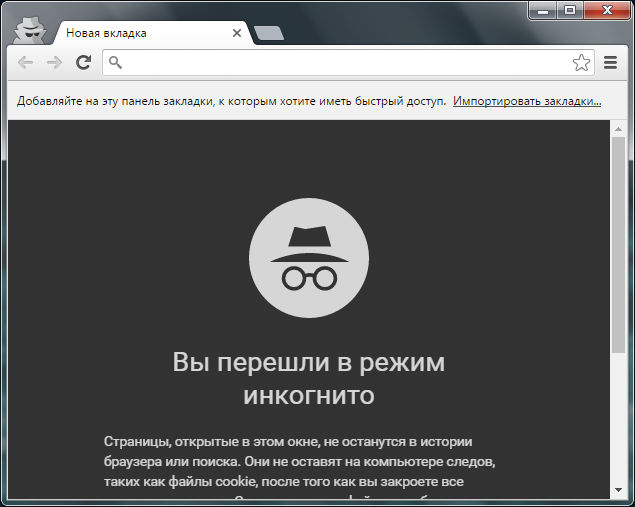 Делается это так: Правый клик на папке «Polices» и в выпадающем меню пункт «Радел».
Делается это так: Правый клик на папке «Polices» и в выпадающем меню пункт «Радел».
После того как вы создали две директории в папке, создадим параметр DWORD (32) «IncognitoModeAvailability» со значением 1.
Как запретить режим инкогнито Google ChromeВот как это должно выглядеть:
В конце перегрузите компьютер. Если все сделали правильно, то при открытии меню Google Chrome пункт «Инкогнито» будет неактивен.
Запрет Инкогнито с помощью утилиты IncognitoGone
Отключить режим инкогнито можно также и с помощью небольшой бесплатной утилиты IncognitoGone. Скачать IncognitoGone вы можете по этой прямой ссылке с Гитаба или по этой альтернативной с файлообменика.
Разархивируйте и запустите программу IncognitoGone (программа не требует установки).
В главном и единственном окне программы вы увидите три кнопки.
- Google Chrome (Incognito Mode)
- Internet Explorer (InPrivate Browsing)
- Microsoft Edge (InPrivate Browsing)
В нашем случае необходимо отключить режим Инкогнито в Google Chrome поэтому выбираем первый пункт и нажимаем кнопку «Disable».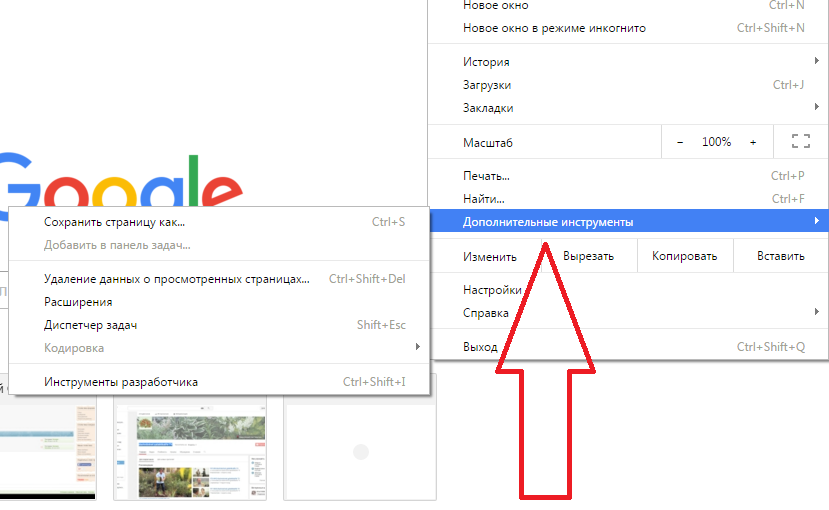 После чего программа спросит вас еще раз и предупредит о том, что вы не сможете вернуть приватный режим обратно.
После чего программа спросит вас еще раз и предупредит о том, что вы не сможете вернуть приватный режим обратно.
Если вы уверенны что вам не потребуется возвращать приватный режим, тогда смело нажимайте Disable. Если вы предполагаете когда-нибудь использовать эту опцию, то прежде чем отключить приватный режим сделайте резервную копию Windows или хотя бы бекап реестра, так как в программе не предусмотрена возможность возврата режима инкогнито.
После проделанной операции пункт «Новое окно в режиме инкогнито» будет не доступен.
Еще отключить инкогнито можно с помощью групповых политик. Но этот способ имеет некоторые ограничения, поэтому я решил его обойти стороной.
Ну, вот вроде и все. Надеюсь данная инструкция помогла вам запретить режим Инкогнито в браузере Google Chrome. До скорого, друзья!
Кстати, если вы пользователь социальной сети Вконтакте, то вам будет интересен способ оставаться инкогнито с помощью неофициальной функции «ВК невидимка».
Обновленный Google Chrome для iPhone и iPad разглашает тайны пользователей
, Текст: Сергей Попсулин
Ошибка в веб-браузере Chrome для iOS ведет к раскрытию поисковых запросов, сделанных в анонимном режиме веб-серфинга. В компании Google утверждают, что такой характер работы связан с ограничениями в платформе iOS.В мобильном веб-браузере Chrome для iOS обнаружена ошибка, в результате которой поисковые запросы, вводимые в режиме анонимного себ-серфинга, становятся видны в стандартном режиме просмотра. Ошибку нашел и описал в своем блоге сотрудник компании Parallax Том Фаллер (Tom Faller).
Для того чтобы воспроизвести баг, необходимо открыть в браузере Chrome вкладку в режиме инкогнито и выполнить поиск в адресной строке. Затем необходимо открыть обычную вкладку, перейти на сайт Google. com и нажать на строку поиска. Перед пользователем появится подсказка с запросом, который он выполнял в режиме инкогнито.
com и нажать на строку поиска. Перед пользователем появится подсказка с запросом, который он выполнял в режиме инкогнито.
Редакции CNews удалось воспроизвести баг в браузере Chrome наиболее свежей версии (30.0.1599.16) на платформе iOS 7.
Ошибку можно воспроизвести, только если посетить сайт Google.com. В адресной строке Chrome подсказки с запросами и режима инкогнито не появляются.
По всей видимости, в Google осведомлены, что анонимный веб-серфинг в Chrome для iOS работает не так, как нужно. На страницах технической поддержки браузера написано, что при работе в iOS браузер использует одно и то же хранилище истории в обычном и анонимном режимах. В компании объясняют, что это является следствием ограничений в платформе iOS. Отметим, что в мобильной версии штатного веб-браузера iOS, Safari, режима инкогнито не предусмотрено.
Ошибка в Chrome раскрывает запросы, сделанные в анонимном режиме
Это как минимум второй баг, обнаруженный в Chrome за недавнее время.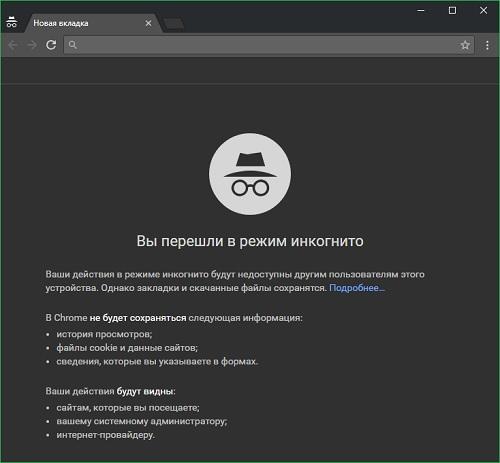 В начале августа в настольной версии браузера была обнаружена ошибка, в результате которой становились видны все импортируемые пароли.
В начале августа в настольной версии браузера была обнаружена ошибка, в результате которой становились видны все импортируемые пароли.
Исправлено: Chrome Incognito отсутствует —
Почти каждый новейший браузер в настоящее время предлагает функцию инкогнито. Эта опция обычно доступна в меню настроек браузера и позволяет пользователям путешествовать по Интернету и не беспокоиться о сохранении своей истории браузером. Но некоторые пользователи Chrome сталкиваются с проблемой, при которой отсутствует возможность открытия окна в режиме инкогнито. Это может быть проблематично, так как пользователи
Хром инкогнито отсутствуетЧто приводит к исчезновению режима инкогнито?Есть несколько вещей, которые могут вызвать эту проблему. Итак, вот список вещей, которые могут привести к исчезновению режима инкогнито в Chrome.
- Расширения: Известно, что расширения вызывают проблемы и мешают правильному функционированию браузера.
 Таким образом, если вы недавно установили новое расширение или у вас много расширений, установленных на вашем браузере, то одно из этих расширений может быть причиной проблемы.
Таким образом, если вы недавно установили новое расширение или у вас много расширений, установленных на вашем браузере, то одно из этих расширений может быть причиной проблемы. - Неправильные или поврежденные настройки: Иногда проблема может быть просто вызвана поврежденным параметром или файлом. Нередко настройки меняются через длительный период времени. Иногда эти настройки повреждаются или изменяются сами по себе или из-за другого файла (не обязательно вируса). Простой сброс настроек на значения по умолчанию исправит проблему, если режим инкогнито исчез из-за этого.
- Ключ доступности режима инкогнито: В редакторе реестра есть ключ с именем IncognitoModeAvailability. Этот ключ принадлежит Google Chrome, и его значение показывает или скрывает параметр режима инкогнито в Google Chrome. Проблема также может быть вызвана этим ключом. Если значение ключа было преднамеренно или непреднамеренно изменено на 1, то опция режима инкогнито исчезнет из Google Chrome.
 Но хорошая новость заключается в том, что вы можете легко решить проблему, изменив значение ключа.
Но хорошая новость заключается в том, что вы можете легко решить проблему, изменив значение ключа.
Примечание. Попробуйте открыть режим инкогнито с помощью сочетания клавиш. Нажмите и удерживайте клавиши CTRL, SHIFT и N (CTRL + SHIFT + N), когда браузер открыт. Проверьте, открывает ли это режим инкогнито или нет.
Метод 1: отключить расширенияОтключение или полное удаление расширений работало довольно много пользователей. Это работает, потому что некоторые расширения могут мешать работе браузера. Итак, начните с отключения всех расширений (вам пока не нужно удалять все расширения). Затем вы можете проверить, сохраняется ли проблема. Если режим Incognito возвращается, вы можете включить расширения по одному, чтобы проверить, какое расширение вызвало проблему.
Для пользователей, которые не видят полосу прокрутки в Google Chrome, выполните следующие действия
- открыто Гугл Хром
- Тип chrome: // extensions / в адресной строке и нажмите Войти
- Это должно показать вам страницу со всеми расширениями в вашем Google Chrome.
 Нажмите Удалить или же выключить переключатель в правом нижнем углу каждого расширения на странице. Отключение расширений отключит их. Сделайте это для всех расширений.
Нажмите Удалить или же выключить переключатель в правом нижнем углу каждого расширения на странице. Отключение расширений отключит их. Сделайте это для всех расширений.
После этого перезагрузите браузер и проверьте, решена ли проблема или нет. Если проблема исчезла, и вы хотите включить расширения, повторите шаги, указанные выше, до шага 2. Как только вы увидите страницу расширения, переключите одно из расширений. Перезагрузите браузер и проверьте, вернулась ли проблема. Повторите этот процесс для каждого расширения. Если включение расширения возвращает проблему, вы узнаете, какое расширение было причиной этого. Вы можете удалить это конкретное расширение и включить все остальные расширения.
Способ 2: сброс настроекСброс настроек Google Chrome должен быть вашим последним средством. Это сработало для нескольких пользователей, но имейте в виду, что это сбросит все и очистит всю историю. Поэтому применяйте это решение только в том случае, если у вас все в порядке, чтобы избавиться от своей истории, сохраненного пароля и некоторых других вещей (вещи, которые будут удалены и сброшены, будут упомянуты в диалоге подтверждения).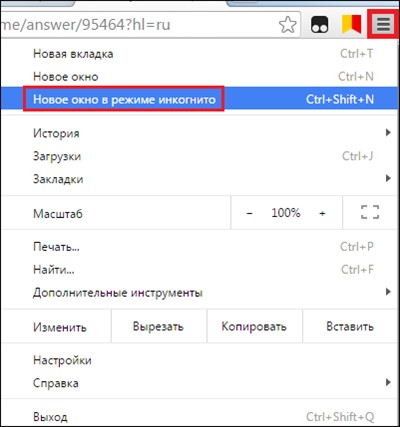
- открыто Гугл Хром
- Нажмите на 3 точки в правом верхнем углу
- Выбрать настройки
- Прокрутить вниз и нажмите продвинутый
- Нажмите Восстановить настройки к их первоначальным значениям по умолчанию. Это должно быть под Сброс и очистка
- Нажмите Сбросить настройки
После этого перезагрузите браузер и проверьте миниатюры. Теперь они должны работать нормально.
Способ 3: сброс ключа IncognitoModeAvailabilityСброс ключа доступности режима инкогнито с помощью редактора реестра также может помочь решить проблему. Шаги для сброса этого ключа приведены ниже
- Держать Ключ Windows и нажмите р
- Тип смерзаться и нажмите Войти
- Теперь перейдите в это место в редакторе реестра.
 HKEY_LOCAL_MACHINE \ SOFTWARE \ Policies \ Google \ Chrome. Если вы не уверены, как перейти к этому месту, выполните следующие действия.
HKEY_LOCAL_MACHINE \ SOFTWARE \ Policies \ Google \ Chrome. Если вы не уверены, как перейти к этому месту, выполните следующие действия.- Найдите и дважды щелкните HKEY_Local_Machine с левой панели
- Найдите и дважды щелкните ПРОГРАММНОГО ОБЕСПЕЧЕНИЯ с левой панели
- Найдите и дважды щелкните полисы с левой панели
- Найдите и дважды щелкните Google с левой панели. Замечания: Если вы не видите запись Google, щелкните правой кнопкой мыши полисы > новый > ключ и зовут Google
- Найдите и нажмите Хром с левой панели. Замечания: Если вы не видите запись Google, щелкните правой кнопкой мыши полисы > новый > ключ и зовут Chrome
- Дважды щелкните IncognitoModeAvailability с правой панели.
 Если вы не видите эту запись, то щелкните правой кнопкой мыши в любом месте на пустом месте на правой панели и выберите новый > DWORD (32-битное) значение. Назови это IncognitoModeAvailability и дважды щелкните по нему.
Если вы не видите эту запись, то щелкните правой кнопкой мыши в любом месте на пустом месте на правой панели и выберите новый > DWORD (32-битное) значение. Назови это IncognitoModeAvailability и дважды щелкните по нему.
- Войти 0 как его значение и нажмите Хорошо. 0 означает, что режим инкогнито доступен, а 1 означает, что он отключен. Если у вас уже была эта запись, тогда ее значение должно быть равно 1. Простое изменение значения на 0 решит проблему.
После этого режим инкогнито должен быть доступен.
Как использовать Windows в режиме инкогнито в Chrome | Советы по Google Chrome
В режиме инкогнито Chrome вы можете безопасно просматривать веб-страницы, не опасаясь, что вся ваша информация будет сохранена на вашем компьютере. Чтобы сохранить конфиденциальность вашей истории на ноутбуке или Chromebook, мы выполнили два простых шага, которые научат вас использовать режим инкогнито в Chrome.
Режим инкогнито позволяет искать сколько душе угодно, не сохраняя его на свой компьютер.Мы все посещаем веб-сайты на нашем ноутбуке, о которых мы не хотим, чтобы кто-то узнал об этом.И хотя удаление истории просмотров гарантирует, что никто не увидит сайты, которые вы посетили в диспетчере истории Chrome, гораздо проще просто убедиться, что на вашем компьютере никогда не появятся следы вашего просмотра. Вот как использовать режим инкогнито в Chrome:
Шаг 1:
Чтобы открыть режим инкогнито, запустите Chrome и , щелкните трехточечный значок в правом верхнем углу экрана.
Вы всего в нескольких секундах от просмотра в режиме инкогнито.БОЛЬШЕ: Как открывать несколько вкладок при запуске с Chrome
Шаг 2:
Нажмите «Новое окно в режиме инкогнито» и начните просмотр. Кроме того, вы можете нажать Ctrl + Shift + N , чтобы открыть новую вкладку в режиме инкогнито, не входя в меню настроек Chrome.
В режиме инкогнито Chrome не отслеживает, какие сайты вы посетили.Chrome не будет вести учет посещенных вами сайтов в режиме инкогнито.Однако загруженные материалы и закладки будут сохранены. И хотя окна в режиме инкогнито не позволят Chrome сохранять информацию о вашей истории просмотров, он не может помешать другим программам делать это. Так что не используйте эту функцию и ожидайте, что она сохранит вашу историю просмотров в секрете от ИТ-отдела вашего офиса. Да, и хотя режим инкогнито дает вам темные экраны, если вы хотите, чтобы это выглядело для всех ваших вкладок, ознакомьтесь с нашим руководством по темному режиму Chrome.
Как перейти в режим инкогнито в браузере Google Chrome
- В Google Chrome легко перейти в режим инкогнито, независимо от того, используете ли вы настольную версию или мобильное приложение.
- Как только вы войдете в режим инкогнито, Google Chrome перестанет сохранять вашу историю просмотров, историю поиска, файлы cookie и многое другое.
- Использование режима инкогнито, скорее всего, приведет к выходу из системы со всех посещаемых вами веб-сайтов.
- Посетите домашнюю страницу Business Insider, чтобы узнать больше.
Google Chrome позволяет просматривать как публично, так и конфиденциально — и между этими двумя режимами легко переключаться.
Если Chrome является вашим предпочтительным интернет-браузером, вы можете перейти в его режим инкогнито для конфиденциального просмотра.Просмотр в этом режиме предотвращает сохранение вашей истории, файлов cookie и другой информации.
Google отмечает, однако, что загруженные файлы и закладки все еще сохраняются. И если вы посетите веб-сайт, на который Chrome обычно выполняет автоматический вход, вы, скорее всего, выйдете из системы, и вам придется войти в систему вручную.
Вы можете работать в режиме инкогнито как на компьютере, так и на смартфоне.
Вот как сделать и то, и другое.
Ознакомьтесь с продуктами, упомянутыми в этой статье:MacBook Pro (от 1299 долларов США.99 в Best Buy)
Lenovo IdeaPad 130 (от 299,99 долларов в Best Buy)
iPhone 11 (от 699,99 долларов в Best Buy)
Samsung Galaxy S10 (от 899,99 долларов в Best Buy)
Как перейти в режим инкогнито в Google Chrome на компьютере1. Откройте Chrome на своем Mac или ПК.
2. Щелкните три точки в верхнем правом углу окна.
3. Щелкните «Новое окно в режиме инкогнито».«
Вы найдете возможность открыть новое окно в режиме инкогнито в трехточечном меню. Уильям Антонелли / Business Insider4. Откроется новое окно в режиме инкогнито. Окно будет темно-серым, а не белым, и вы увидите сообщение: «Вы ушли инкогнито». Все новые вкладки, которые вы открываете в этом окне, также будут инкогнито.
Режим инкогнито откроется в новом окне.Марисса Перино / Business InsiderВы также можете использовать сочетание клавиш «Shift + Ctrl + N» на ПК или «Shift + Command + N» на Mac, чтобы сразу перейти в режим инкогнито.
Как перейти в режим инкогнито в Google Chrome на мобильном устройстве1. Откройте приложение Chrome на своем iPhone или устройстве Android.
2. Коснитесь трех точек в правом нижнем углу экрана.
3. Нажмите «Новая вкладка инкогнито» во всплывающем меню.
В мобильном приложении можно открывать только вкладки, но не окна.Марисса Перино / Business Insider4. Откроется новая вкладка в режиме инкогнито. Вкладка будет темно-серой, а не белой, и вы увидите сообщение «Вы ушли инкогнито».
Целевая страница в режиме инкогнито объяснит, как это работает.Марисса Перино / Business InsiderЧтобы просмотреть свои вкладки в режиме инкогнито (особенно если вы открыли более одной), коснитесь пронумерованного квадрата слева от трех точек в нижней части экрана. Затем коснитесь значка инкогнито в верхней части экрана, чтобы просмотреть все вкладки, открытые в этом режиме.
Для просмотра обычных вкладок коснитесь квадрата со средним номером.
Вы можете переключаться между вкладками инкогнито и обычными вкладками в любое время. Марисса Перино / Business Insider3 причины для просмотра веб-страниц в режиме инкогнито
Режим инкогнито может быть мощным инструментом для защиты нашей конфиденциальности в Интернете.Мы все хорошо осведомлены о нашей онлайн-активности и о том, какие данные мы оставляем в Интернете. Каждый веб-сайт, который мы посещаем, отслеживает нашу активность, точки соприкосновения, интересы, и эти данные, в свою очередь, могут быть использованы для нацеливания на нас и построения подробной картины нашей онлайн-активности.
Возможно, вы заметили это при поиске определенного товара в Интернете, и внезапно всплывающая реклама этого продукта следует за вами на каждом веб-сайте или платформе, которую вы посещаете. Не заблуждайтесь, ваши данные очень востребованы и будут использоваться для точного таргетинга, если вы не предпримете каких-либо шагов для улучшения своей конфиденциальности в Интернете.
Один из способов уменьшить эту потерю данных и защитить вашу конфиденциальность — включить режим инкогнито при просмотре веб-страниц.
Что такое режим инкогнито?Режим инкогнито — это функция конфиденциальности в Интернете, которая предотвращает сохранение истории просмотров. Когда вы просматриваете Интернет в обычном окне, браузер сохраняет URL каждой страницы, которую вы посещаете, и сохраняет эту информацию даже после того, как вы закрыли окно. Это означает, что вы можете легко получить доступ к тем же страницам позже, не слишком много копаясь в них.
Браузер также сохраняет файлы cookie. Файлы cookie — это небольшие текстовые файлы, которые сохраняют данные для входа на сайт, собирают информацию о страницах, которые вы посещаете, и создают настраиваемые веб-страницы и рекламу с учетом ваших онлайн-предпочтений.
Однако, когда вы включаете режим инкогнито, любые файлы cookie, которые сайт пытается загрузить на ваш компьютер, будут заблокированы или удалены, и в вашей локальной истории поиска не будет записи о вашем просмотре. По сути, все, что вы делаете при использовании этого параметра, будет забыто.
В каких браузерах есть режим инкогнито?Все основные веб-браузеры предлагают функцию, которая обеспечивает приватное окно просмотра и удаляет историю просмотров на вашем компьютере после того, как вы его закрыли. В зависимости от того, какой браузер вы используете, он может называться режимом инкогнито, приватным просмотром или просмотром в режиме InPrivate.
Google Chrome
Когда в Google Chrome включен режим инкогнито, браузер не сохраняет историю просмотров, файлы cookie, данные сайтов или любую информацию, отправленную в формах.Однако в нем сохранятся все загруженные вами файлы и ваши закладки.
Чтобы перейти в режим инкогнито в Google Chrome, запустите Chrome и щелкните меню в правом верхнем углу окна. Щелкните Новое окно в режиме инкогнито и начните просмотр. Или вы можете нажать Ctrl + Shift + N.
Microsoft Internet Explorer и Edge
Окно просмотра Microsoft InPrivate обеспечивает аналогичную защиту Chrome, но также отключает панели инструментов и расширения. Чтобы включить просмотр в режиме InPrivate в Microsoft Internet Explorer, щелкните Параметры — Безопасность — Просмотр в режиме InPrivate.Вы также можете запустить его с помощью сочетания клавиш Ctrl + Shift + P.
Чтобы включить просмотр InPrivate в Microsoft Edge, щелкните меню в правом верхнем углу окна и выберите «Новое окно InPrivate». Опять же, можно использовать сочетание клавиш Ctrl + Shift + P или щелкнуть правой кнопкой мыши значок на панели задач Edge и выбрать Новое окно InPrivate.
Mozilla Firefox
РежимMozilla «Приватный просмотр» похож на другие браузеры, но предлагает дополнительную защиту от отслеживания.Чтобы запустить приватный просмотр в Firefox, щелкните три строки в правом верхнем углу и выберите «Новое приватное окно». Вы также можете просто использовать сочетание клавиш Ctrl + Shift + P. Чтобы определить, находитесь ли вы в приватном режиме, найдите значок с фиолетовой маской в правом верхнем углу окна.
Apple Safari
Safari «Личное» окно удаляет историю просмотров, данные форм, файлы cookie, а также удаляет временные файлы. Чтобы включить приватный просмотр, выберите «Файл», «Новое приватное окно» или переключитесь на окно Safari, в котором уже используется приватный просмотр.
3 причины использовать режим инкогнито- Удаляет файлы cookie — Файлы cookie обычно используются для создания более специализированного и релевантного сеанса просмотра. Однако, отслеживая ваши файлы cookie, веб-сайты могут следить за вами в Интернете, создавать подробный профиль ваших онлайн-привычек, а затем использовать эту информацию для отправки вам целевой рекламы. Это особенно раздражает, если вы ищете подарок для члена семьи и, несмотря на все ваши усилия, чтобы сделать сюрприз, реклама подарка появляется повсюду на вашем семейном компьютере.Если у вас включен режим инкогнито, браузеры будут удалять эти файлы cookie при выходе из системы, сохраняя при этом ваши личные предпочтения в секрете.
- Сохраняет конфиденциальность вашей истории просмотров — Если вам нужно использовать общедоступный компьютер для проверки электронной почты или совершения покупок в Интернете, велика вероятность, что компьютер сохранит вашу историю просмотров. Это означает, что следующий человек, который войдет в систему, потенциально может увидеть каждый сайт, который вы посетили, и даже войти на эти сайты, используя ваши данные. Режим инкогнито предотвратит это, удалив все временные данные о просмотре, как только вы выйдете из системы.
- Несколько сеансов — Одно из больших преимуществ режима инкогнито — это возможность одновременного входа в несколько учетных записей. Например, вы можете войти в свою рабочую учетную запись из окна в режиме инкогнито, оставаясь в своей личной учетной записи из обычного окна. Точно так же, если у вас был друг, который хотел войти в свою учетную запись в социальной сети, он мог бы сделать это в отдельном окне в режиме инкогнито, чтобы вам не пришлось выходить из своей учетной записи.
Хотя в режиме инкогнито можно стереть любые данные, хранящиеся на вашем компьютере, ваш настоящий IP-адрес по-прежнему виден всем.Это означает, что ваш интернет-провайдер, ваш работодатель, правительство или любой из посещенных вами веб-сайтов по-прежнему может отслеживать ваши действия в Интернете.
Он также не предлагает никакой защиты от фишинговых атак, вредоносных программ и вирусов. Вы по-прежнему можете загрузить вредоносное ПО на свое устройство во время просмотра в режиме инкогнито. Если бы вы оказались в неудачном положении, когда на вашем устройстве уже было установлено шпионское ПО, оно все равно могло бы работать как обычно, отслеживая все ваши действия и красть конфиденциальную информацию.
Режим инкогнито — это в первую очередь функция конфиденциальности, поэтому важно понимать ее ограничения и искать альтернативные варианты, если вы хотите действительно безопасно просматривать веб-страницы.
Как я могу это сделать?В сочетании с режимом инкогнито лучший способ защитить вашу личность в Интернете — это использовать виртуальную частную сеть (VPN). VPN позволяет создать безопасное соединение с другой сетью через Интернет. Он скрывает ваш IP-адрес и шифрует ваш трафик, чтобы ваши привычки просмотра были скрыты от вашего интернет-провайдера или любых других третьих лиц.
Вот как серфить в уединении
Повысьте конфиденциальность вашего просмотра
gettyВ настоящее время в Калифорнии подают иск против Google, поскольку он продолжает отслеживать людей даже при использовании режима инкогнито в Google Chrome.
Само название «Инкогнито» создает впечатление, что все, что вы делаете в Интернете, не отслеживается, но это определенно не относится к Chrome Incognito.
Даже при включенном режиме инкогнито браузер Chrome по-прежнему позволяет веб-сайтам собирать информацию о ваших привычках просмотра во время этого сеанса, включая собственные службы Google.Более того, поисковой системой по умолчанию остается Google, которая продолжает отслеживать ваше поведение, потенциально связывая эти данные с вашим IP-адресом.
В защиту Google он никогда не утверждал обратного. Как говорится в заявлении Google, отправленном Bloomberg, когда суд отказал в отклонении калифорнийского дела: «Режим инкогнито в Chrome дает вам возможность просматривать веб-страницы без сохранения ваших действий в браузере или устройстве. Как мы четко заявляем, каждый раз, когда вы открываете новую вкладку в режиме инкогнито, веб-сайты могут собирать информацию о вашей активности в Интернете во время вашего сеанса.”
Однако это не значит, что вы не можете добиться большего успеха, чем Chrome Incognito, если хотите заниматься серфингом в уединении.
Ниже я собираюсь объяснить преимущества конфиденциальности переключения браузера на Vivaldi — веб-браузер, созданный на том же движке, что и Google Chrome, и совместимый со всеми его расширениями, но который обеспечивает гораздо более совершенный набор функций, включая более сильный режим конфиденциальности.
Частное окно Вивальди
Эквивалент режима инкогнитоВивальди называется приватным окном.Как и в случае с Chrome, он по умолчанию не препятствует веб-сайтам или вашему интернет-провайдеру отслеживать вашу активность в Интернете (см. Раздел «Но если вы остаетесь с Chrome» ниже). Но он предлагает превосходную конфиденциальность для Chrome Incognito по нескольким причинам, особенно если вы углубитесь в бесчисленное множество настроек браузера.
Давайте начнем с того, как Vivaldi Private Window лучше по умолчанию. Во-первых, поисковая система по умолчанию в Private Window настроена на DuckDuckGo — поисковую систему, которая отказывается собирать какую-либо личную информацию о своих пользователях.Это означает, что даже если Google является браузером по умолчанию для повседневного серфинга, ваша поисковая активность не может быть отслежена в приватном окне (если, конечно, вы не заходите в Google вручную).
Vivaldi также делает все возможное, чтобы любые следы того, что вы просматриваете в Private Windows, не остаются на компьютере. Он сводит к минимуму то, что хранится на диске, вместо этого полагаясь на память компьютера для хранения критически важной информации, так что после завершения сеанса мало шансов, что кто-либо впоследствии восстановит то, что вы просматривали, например, путем сканирования временных файлов на диске.
Добавлена защита конфиденциальности
Vivaldi также имеет улучшенную защиту конфиденциальности, встроенную в браузер. Если вы войдете в настройки Vivaldi, например, на вкладке «Конфиденциальность» вы найдете параметр «Блокировать трекеры» или даже «Блокировать трекеры и рекламу» в любом сеансе.
Вы можете заметить, что поисковые подсказки — когда браузер пытается угадать, что вы ищете, когда вы вводите первые несколько букв — также отключены по умолчанию в адресной строке. Это тоже делается из соображений конфиденциальности, потому что все эти данные отправляются обратно вашей поисковой системе по умолчанию.Если, например, вы начнете вводить название своего банка, чтобы получить доступ к сохраненной закладке для его веб-сайта, эти данные будут отправлены обратно в Google (или другую поисковую систему). Вы действительно хотите, чтобы Google знал все это?
Более того, сам Vivaldi не хранит такую информацию, как ваши закладки или историю просмотров, в отличие от Google, когда вы используете Chrome. Даже при синхронизации закладок и истории просмотров в браузерах Vivaldi на разных устройствах вся эта информация зашифрована и не сохраняется Vivaldi.Это делает синхронизацию браузера немного сложнее — вам нужен отдельный пароль для шифрования для синхронизации данных между браузерами, но это обеспечивает гораздо большую конфиденциальность.
Но если вы остаетесь с Chrome …
Если все вышеперечисленное не убедило вас сменить браузер, вы можете сделать большой шаг в Chrome, чтобы защитить свою конфиденциальность при просмотре веб-страниц. DNS через HTTP будет маскировать сайты, которые вы посещаете, от вашего интернет-провайдера и всех, кто случайно отслеживает ваше соединение.
Чтобы включить эту функцию, откройте настройки Chrome и выполните поиск по запросу «DNS» — или просто нажмите эту ссылку — и найдите функцию безопасного DNS.Выберите поставщика из раскрывающегося меню «с» (OpenDNS — хороший выбор) и убедитесь, что выбрана кнопка рядом с «с». Эту же ссылку можно использовать для изменения вашего DNS-провайдера в Vivaldi.
Firefox также предлагает эту функцию в своих настройках.
Режим инкогнитоChrome: для чего он нужен?
Режим инкогнито или «частный просмотр» — это функция конфиденциальности в Google Chrome, которая фактически отключает историю просмотров в браузере.Этот режим конфиденциальности позволяет людям просматривать веб-страницы без сохранения локальных данных, которые потенциально могут быть получены позже.
Использование этой функции также отключает хранение данных в файлах cookie и Flash cookie для Google Chrome. Но что это значит?
Это означает, что сторонние службы, такие как Facebook, Twitter, Google и т. Д., Которые используют файлы cookie для отслеживания ваших перемещений в Интернете, чтобы понять ваши интересы и отображать рекламу на основе этих привычек просмотра, не будут следовать за вами в окне инкогнито.Это может быть полезно по нескольким причинам, о которых вы можете не знать.
Как открыть окно в режиме инкогнито
- Нажмите кнопку меню Chrome (☰) или перейдите к «Файл».
- Выберите «Новое окно в режиме инкогнито» в раскрывающемся меню, и откроется новое окно Chrome с логотипом Incognito в верхнем левом углу.
- Просмотр в окне инкогнито. Все новые вкладки, которые вы создаете в окне инкогнито, также будут в режиме инкогнито.
Вы также можете просто набрать Command + Shift + N на клавиатуре.
Для чего это нужно?
Режим инкогнито отлично подходит для просмотра страниц без записи информации о вас или посещения веб-сайтов, которые вы не хотите сохранять в своей истории. Еще одним положительным моментом режима инкогнито является то, что при отключении файлов cookie и расширений шансы вредоносного приложения, пытающегося украсть ваши личные данные, значительно снижаются.
Поскольку вам не показываются объявления на основе вашей активности в Интернете в режиме инкогнито, это может быть отличным способом поиска подарков, не предупреждая получателя.Я слышал слишком много историй о том, как неожиданные свадебные помолвки были испорчены рекламой бриллиантовых колец, появившейся в новостной ленте Facebook в подозрительном количестве. Окно инкогнито с его практически не отслеживаемым просмотром веб-страниц — идеальное решение для таких вещей.
Чем это плохо?
Когда кто-то переключается на вкладку инкогнито, сам Chrome сообщает им: «Переход в режиме инкогнито не скрывает просмотр ваших страниц от вашего работодателя, вашего интернет-провайдера или посещаемых вами веб-сайтов.Это означает, что у вашего интернет-провайдера по-прежнему будет список всех посещенных вами веб-сайтов, и, очевидно, ваши привычки просмотра никогда не будут полностью защищены от человека, стоящего прямо за вами.
Что касается посещаемых вами веб-сайтов, они собирают информацию от вас с помощью файлов cookie, а в режиме инкогнито эти файлы cookie удаляются после каждого сеанса. Возможно, сайт сможет соединить точки через ваш IP-адрес и сопоставить ваш просмотр в режиме инкогнито с вашим личным профилем.Но это было бы одновременно сложно и немного неэтично. Судя по большинству проведенных мною тестов, мне кажется, что я не получаю никаких рекламных объявлений, основанных на сайтах, которые я посещал в режиме инкогнито, так что у вас должно быть все хорошо там.
Для чего вы используете режим инкогнито? Дайте нам знать об этом в комментариях!
Что он делает и чего не делает
Смартфоны — жизненно важный инструмент, но в то же время кошмар конфиденциальности. Если вы не примете надлежащих мер предосторожности, вы можете в буквальном смысле подвергнуть себя воздействию ничего не подозревающих друзей или членов семьи, которые возьмут ваше устройство и наткнутся не на то приложение или папку.К счастью, производители телефонов предлагают множество способов защитить себя, например, режим инкогнито с загадочным названием.
Но сначала давайте вернемся ко второму: используйте блокировку экрана. Выберите то, что вам подходит, будь то PIN-код, пароль, узор, печать или лицо. Блокировка экрана обеспечивает первый уровень защиты и (почти) все, что вам нужно для защиты. Однако есть те, с кем мы делимся блокировками экрана, например партнеры, доверенные члены семьи или друзья. (Если вы родитель, ни на секунду не верьте, что ваши дети не придумали ваш пароль.У них есть.)
Подробнее : Стоит ли использовать браузер Brave, ориентированный на конфиденциальность?
Поскольку некоторые люди могут обойти наши блокировки экрана, требуется вторая линия защиты от чрезмерного смущения. Одним из таких оплотов является режим инкогнито в Google Chrome или приватный просмотр. Однако режим инкогнито не является безупречным. Фактически, у него есть ограничения, о которых вам следует знать.
Вот что делает режим инкогнито Google и чего он не делает.
Что такое режим инкогнито?
Слово инкогнито означает сокрытие истинной личности.Режим инкогнито на устройствах Android — это именно то; это способ спрятаться, путешествуя по сети. Режим инкогнито, реализованный в Google Chrome на Android, в основном скрывает вашу историю просмотров, чтобы другие не могли видеть веб-сайты, которые вы посещали. По сути, он маскирует ваши следы в сети.
Как включить режим инкогнито
Режим инкогнито доступен в приложении браузера Chrome на телефонах и планшетах Android, а также в настольном браузере Chrome для компьютеров Mac, Windows и, конечно же, ChromeOS.
На устройстве Android откройте Chrome и нажмите кнопку меню с тремя точками в адресной строке. Появляется раскрывающееся окно с рядом доступных действий, таких как добавление страницы в звезду или открытие нового окна. Один из вариантов — «новая вкладка инкогнито». Коснитесь этого, и Chrome откроет новую частную вкладку. Вы увидите маленький шпионский значок с шляпой и очками и подтверждение того, что «вы ушли инкогнито».
Поздравляю, теперь вы находитесь в приватном режиме. Вы можете переключаться между вкладками в режиме инкогнито и обычными вкладками, нажимая инструмент вкладки в адресной строке.Вы будете работать в режиме приватного просмотра только тогда, когда находитесь на настоящей вкладке в режиме инкогнито.
Что означает просмотр в частном порядке?
Режим инкогнито, или частный просмотр веб-страниц, является защитой для конкретного устройства. Если вы используете режим инкогнито на одном устройстве, но не используете другое, история браузера на втором устройстве по-прежнему уязвима.
Подробнее : Лучшие браузеры для обеспечения конфиденциальности на Android
В самом простом режиме инкогнито не позволяет посторонним, взявшим устройство в руки, увидеть историю вашего браузера.В этом режиме Chrome не сохраняет ни историю вашего браузера, ни какие-либо данные, которые вы вводите в веб-формы. Google Chrome не будет синхронизировать вашу личную историю просмотров в вашей учетной записи, если вы вошли в Chrome. Chrome запоминает файлы cookie, данные сайтов и разрешения, предоставленные во время просмотра, но эта информация удаляется при закрытии вкладки в режиме инкогнито. (Конечно, вы всегда можете удалить историю просмотров вручную в любое время по вашему выбору.)
Если вы используете приватный просмотр, никто из тех, кто берет ваше устройство, не узнает, что вы посетили веб-сайт своего банка или, кстати, «другие сайты», которые могут вызвать смущение.
Некоторая информация все еще видна другим
Как уже говорилось, режим инкогнито не позволяет Chrome регистрировать сеансы просмотра на вашем телефоне. Это не мешает целому ряду других людей видеть ваши действия в Интернете.
Например, любой посещаемый вами веб-сайт будет знать, что вы посещали, как и его рекламодатели. Любой веб-сайт, на который вы входите, будет знать, что вы просматривали этот сайт, потому что он выполнил вход. Если вы на работе или в школе, то, кто управляет сетью, будет иметь доступ к вашей истории просмотров.То же самое и с вашим интернет-провайдером дома. Это означает AT&T или Verizon Wireless, если вы в пути, или Comcast или Verizon FiOS у вас дома. Поисковые системы также будут иметь доступ к вашей истории просмотров и могут даже показывать поисковые подсказки в зависимости от того, где вы находитесь и чем занимаетесь.
См. Также: Может ли ваш интернет-провайдер просматривать историю просмотров? Вот что вам нужно знать.
Что на самом деле могут видеть эти сущности? Ваш IP-адрес , который позволяет определить ваше основное местоположение.Ваша фактическая активность в режиме реального времени при использовании веб-сайта или службы. Также — и это ключевой момент — ваш идентификатор , если вы входите в любую веб-службу. Сюда входят сайты, принадлежащие Google, такие как Gmail.
Режим инкогнито не скрывает вас от правоохранительных органов.
Режим инкогнито не скрывает вас от правоохранительных органов, которые могут поручить вашему провайдеру беспроводного или проводного Интернета определить ваш IP-адрес и раскрыть вашу историю.
Это еще не все.
Сам Chrome не хранит файлы, которые вы можете загружать во время просмотра в режиме инкогнито; однако эти файлы — это файлы , сохраненные в основной папке загрузок.Файлы остаются там даже после того, как вы закрыли сеанс приватного просмотра. Это означает, что каждый может найти и открыть их.
Все закладки, которые вы создаете в приватном режиме, сохраняются в Chrome. Это означает, что если вы сохраните закладку для веб-сайта или сервиса для взрослых, она появится в вашей папке закладок. Более того, любые предпочтения, настройки и настройки специальных возможностей, которые вы делаете во время приватного просмотра, также могут быть сохранены в Chrome.
См. Также: Google может отслеживать ваши порнографические привычки в режиме инкогнито
Зачем использовать режим инкогнито?
Есть конкретные причины.Возможно, вы не будете полностью защищены во время приватного просмотра, но, по крайней мере, защищены от некоторого смущения и потенциальной опасности причинения вреда вашим близким и друзьям.
Например, используйте приватный просмотр, если ваша семья пользуется планшетом или компьютером, особенно если в вашем доме есть дети. Дети могут легко попасть в проблемы с устройствами, поэтому не давайте им легкий доступ к вашим любимым сайтам для взрослых или финансовым сайтам.
Пожалуйста, используйте приватный просмотр, если ваша семья использует планшет или компьютер.
Другой пример: вы используете общедоступный компьютер. Допустим, вам нужно заполнить какую-то форму на аппарате в кабинете врача или подобном. Посмотрите, можете ли вы включить режим приватного просмотра, чтобы другие пользователи устройства не могли вернуться на страницу и наткнуться на ваши данные.
Наконец, если вы просто не хотите, чтобы ваш партнер или значимое лицо знали, чем вы занимались в Интернете, приватный просмотр — лучший способ сохранить эту информацию при себе. Это важно для таких вещей, как покупка подарков и вечеринки-сюрпризы.
Как отключить приватный просмотр?
Это довольно просто. Поскольку режим инкогнито работает на отдельной вкладке, помимо обычных вкладок Chrome, его легко найти. Нажмите кнопку вкладки в правом верхнем углу браузера, и он должен показать две серии вкладок: обычные слева и частные справа. Частные вкладки часто окрашены в темный цвет. Нажмите кнопку «x» в правом верхнем углу каждой вкладки в режиме инкогнито, чтобы закрыть их.
В качестве альтернативы, Android дает вам действительно мощный способ избежать неприятностей.Допустим, вам понравился контент для взрослых, но вы в спешке закрыли экран и оставили вкладку в Chrome активной. Любой, кто откроет Chrome, попадет прямо в середину этого контента. Chrome в Android дает вам возможность закрыть все вкладки в режиме инкогнито из меню быстрых настроек. Это отображается как беззвучное уведомление. Просто нажмите на уведомление «закрыть все вкладки инкогнито», и оно незаметно все закроет незаметно. Кризис удалось предотвратить здорово.
Ключевым моментом является выход из режима инкогнито.Все остается открытым, пока вы не закроете вкладки инкогнито.
Есть ли в других приложениях и браузерах режим инкогнито?
Да, конечно. В приложениях Google Play Store и Maps есть режим инкогнито. Режим инкогнито для Play Store все еще находится в стадии тестирования и не полностью развернут. Идея состоит в том, чтобы позволить вам просматривать приложения и выполнять поиск в них без записи ваших поисковых запросов. Режим инкогнито для Google Maps позволяет скрыть ваши путешествия и поиски. Ни одно из этих решений не мешает другим приложениям видеть, что вы делаете.
YouTube также имеет режим инкогнито. Это мешает другим видеть ваш поиск и просматривать историю. Ограничения такие же, как и в Chrome.
Safari для iPhone, iPad и Mac поддерживает приватный просмотр. Получите доступ к нему, нажав кнопку вкладок в Safari, а затем выбрав «частный», чтобы открыть новую вкладку. Apple утверждает, что Safari не запомнит посещенные вами страницы, историю поиска или информацию автозаполнения после того, как вы закроете вкладку в режиме приватного просмотра.
Браузер Microsoft Edge для компьютеров с Windows 10 имеет режим InPrivate, а Firefox поддерживает частный просмотр для большинства платформ.Как и в случае с другими приложениями, они не позволяют браузеру записывать историю просмотров в правильном режиме. Нам также нравится Brave Browser, и у нас есть отличный обзор всех лучших веб-браузеров для обеспечения конфиденциальности.
Режим инкогнито в Google Chrome — не идеальное решение, но у него есть свои применения. Имейте в виду, что это вообще не влияет на большинство приложений. Если вы загружаете приложение с контентом для взрослых, вы можете спрятать его в папке или заблокировать с помощью пароля.
Есть ли у вас что скрывать или нет, безопасный просмотр, ребята!
Загрузка опросаСудья вынесла решение по иску в отношении Google Chrome в режиме инкогнито на 5 миллиардов долларов
Getty Images
Окружной судья США Люси Ко постановила, что коллективный иск против политики Google Incognito может быть продолжен, сообщает Bloomberg.В иске утверждается, что режим приватного просмотра в Chrome «инкогнито» должен также остановить отслеживание на стороне сервера Google и что отказ Google прекратить такое отслеживание нарушает федеральные законы о прослушивании телефонных разговоров. Судебный процесс требует не менее 5 миллиардов долларов, или 5 000 долларов за нарушение для «вероятных» миллионов пользователей.
Google попытался прекратить судебный процесс на основании объяснителя инкогнито Chrome, сообщения, которое появляется каждый раз, когда вы запускаете режим инкогнито, и объясняет, что «ваши действия все еще могут быть видны веб-сайтам, которые вы посещаете.«
Однако судье этого было недостаточно. «Суд заключает, что Google не уведомлял пользователей о том, что Google участвует в предполагаемом сборе данных, пока пользователь находится в режиме приватного просмотра», — написал судья Кох.
Вот суть иска:
Google обещает потребителям, что они могут «просматривать веб-страницы в частном порядке» и сохранять «контроль над тем, какой информацией [пользователи] делятся с Google». Чтобы предотвратить передачу информации в Google, Google рекомендует своим потребителям запускать браузер, такой как Google Chrome, Safari, Microsoft Edge или Firefox, только в «режиме приватного просмотра».Оба утверждения не соответствуют действительности. Когда пользователи предпринимают один или оба из вышеупомянутых шагов, Google продолжает отслеживать, собирать и идентифицировать их данные о просмотре в режиме реального времени в нарушение федеральных законов и законов штата о прослушивании телефонных разговоров и в нарушение прав потребителей на конфиденциальность.
«Мы решительно оспариваем эти утверждения и будем решительно защищаться от них», — заявил Bloomberg представитель Google после вынесения решения. «Режим инкогнито в Chrome дает вам возможность просматривать веб-страницы без сохранения ваших действий в браузере или на устройстве.Как мы четко заявляем, каждый раз, когда вы открываете новую вкладку в режиме инкогнито, веб-сайты могут собирать информацию о вашей активности в Интернете во время вашего сеанса ».
РекламаТекст в режиме инкогнито.
Режим инкогнито не использует ваше существующее хранилище файлов cookie и в конце сеанса сбрасывает все файлы cookie, историю и данные автозаполнения, которые были сгенерированы — вот и все. Это не меняет способ работы веб-сайтов. Если вам недостаточно сообщения на странице «Новая вкладка» в режиме инкогнито, оно также содержит ссылку на страницу «Дополнительная информация», на которой графически подробные сведения представлены в нескольких абзацах.Достаточно ли этого для Google, чтобы уклониться от этого иска, — это то, что компании придется обсудить в суде.
.
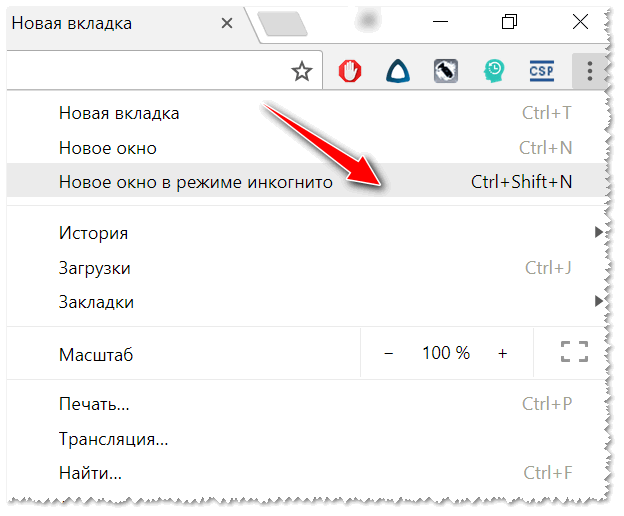 Как мы четко заявляем, каждый раз, когда вы открываете новую вкладку в режиме инкогнито, веб-сайты могут собирать информацию о вашей активности в Интернете во время вашего сеанса».
Как мы четко заявляем, каждый раз, когда вы открываете новую вкладку в режиме инкогнито, веб-сайты могут собирать информацию о вашей активности в Интернете во время вашего сеанса».
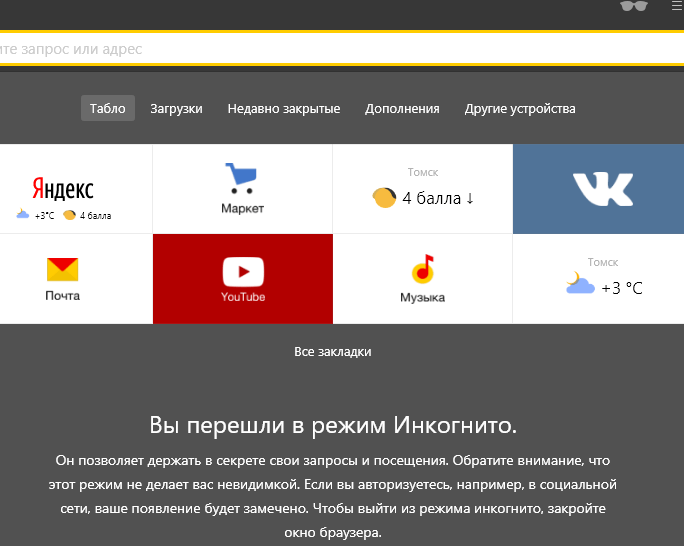
 Таким образом, если вы недавно установили новое расширение или у вас много расширений, установленных на вашем браузере, то одно из этих расширений может быть причиной проблемы.
Таким образом, если вы недавно установили новое расширение или у вас много расширений, установленных на вашем браузере, то одно из этих расширений может быть причиной проблемы.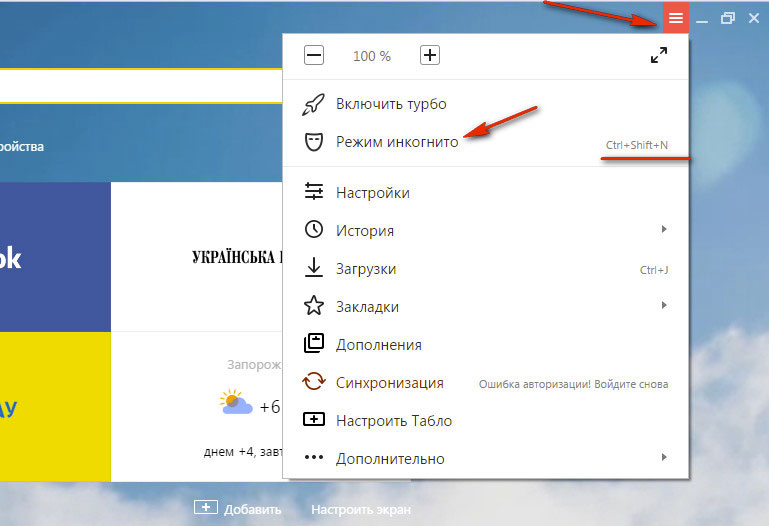 Но хорошая новость заключается в том, что вы можете легко решить проблему, изменив значение ключа.
Но хорошая новость заключается в том, что вы можете легко решить проблему, изменив значение ключа. Нажмите Удалить или же выключить переключатель в правом нижнем углу каждого расширения на странице. Отключение расширений отключит их. Сделайте это для всех расширений.
Нажмите Удалить или же выключить переключатель в правом нижнем углу каждого расширения на странице. Отключение расширений отключит их. Сделайте это для всех расширений.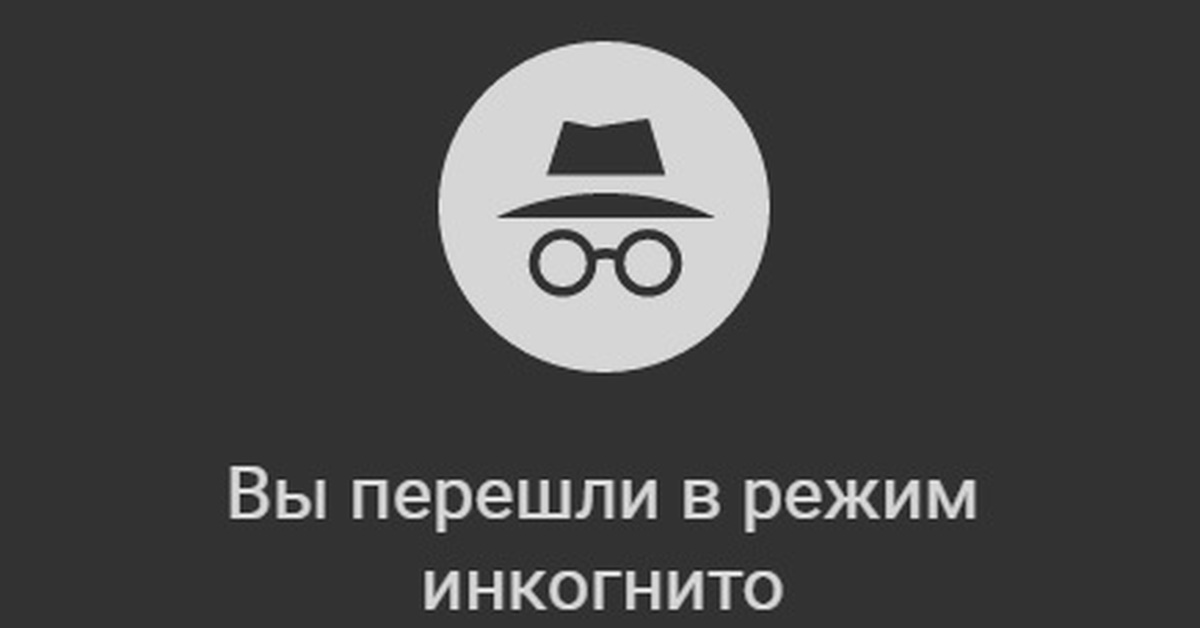 HKEY_LOCAL_MACHINE \ SOFTWARE \ Policies \ Google \ Chrome. Если вы не уверены, как перейти к этому месту, выполните следующие действия.
HKEY_LOCAL_MACHINE \ SOFTWARE \ Policies \ Google \ Chrome. Если вы не уверены, как перейти к этому месту, выполните следующие действия. Если вы не видите эту запись, то щелкните правой кнопкой мыши в любом месте на пустом месте на правой панели и выберите новый > DWORD (32-битное) значение. Назови это IncognitoModeAvailability и дважды щелкните по нему.
Если вы не видите эту запись, то щелкните правой кнопкой мыши в любом месте на пустом месте на правой панели и выберите новый > DWORD (32-битное) значение. Назови это IncognitoModeAvailability и дважды щелкните по нему.